中望CAD 2023畫中心線的方法
時間:2022-12-20 13:29:22作者:極光下載站人氣:1872
中望cad軟件是一款使用十分廣泛的設計軟件,被很多小伙伴所有喜愛,我們可以在這款軟件中設計自己需要的圖紙,在制作的過程中有需要畫出中心線的需求,想要畫出中心線,我們可以先設置一下線條的顏色、線型以及線條的粗細,之后再使用直線進行繪制中心線就好了,操作起來非常的簡單,并且想要使用中望cad軟件設計圖紙,畫出中心線是必不可少的一個操作步驟,那么不知道如何畫中心線的小伙伴就和小編一起來看看吧,希望可以對大家有所幫助哦,下方是關于如何使用中望CAD軟件畫中心線的操作方法。
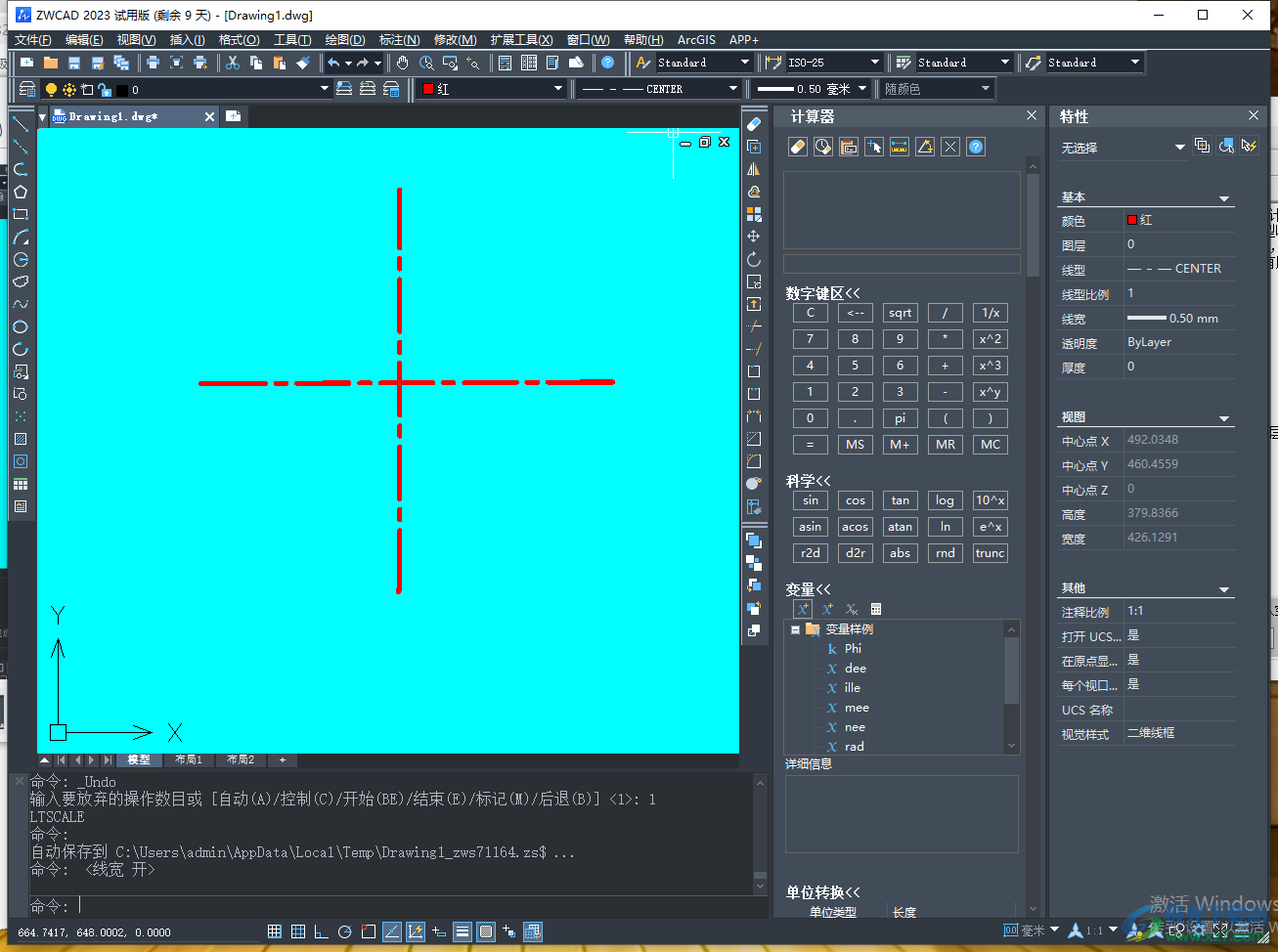
方法步驟
1.將中望CAD軟件通過鼠標雙擊之后打開進入到操作頁面中,在該頁面下在工具欄中將線型的【隨層】點擊打開,如果這里沒有自己需要的一個線型,你可以點擊【添加線型】。
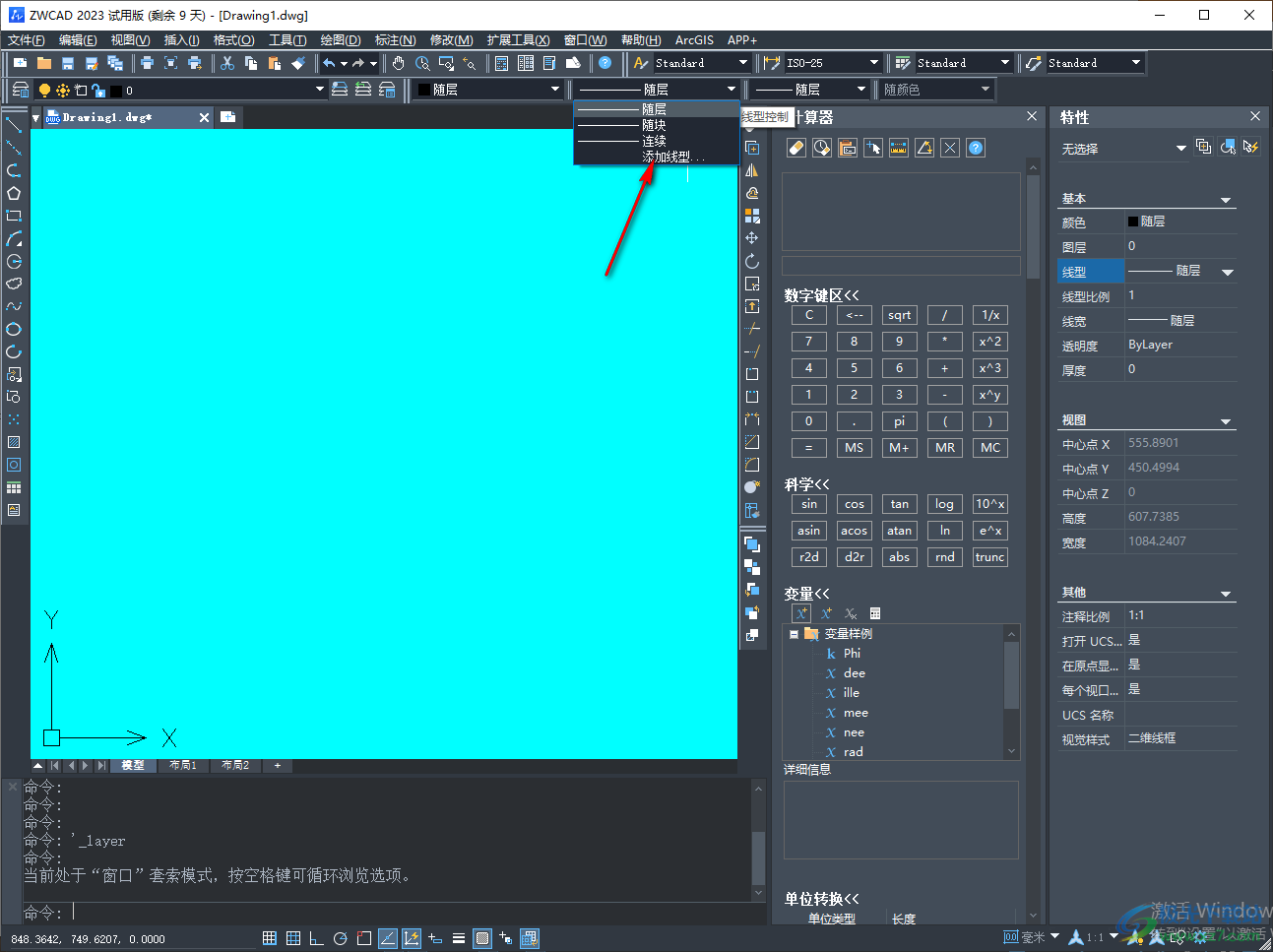
2.在打開的窗口中你可以點擊【加載】按鈕進行添加自己需要的線型。
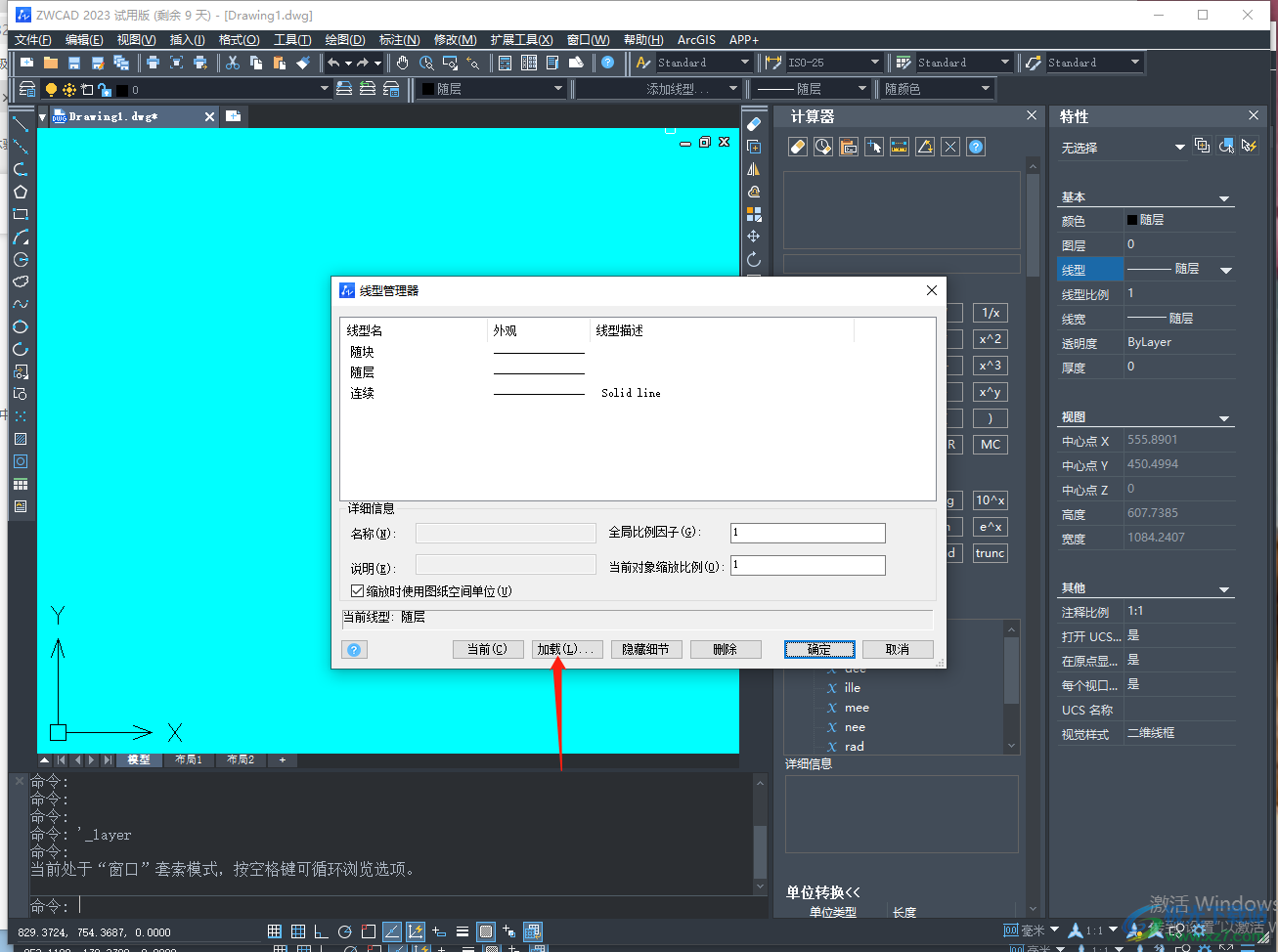
3.進入到添加線型的窗口中,選擇自己想要的一個線型,然后點擊確定按鈕即可。
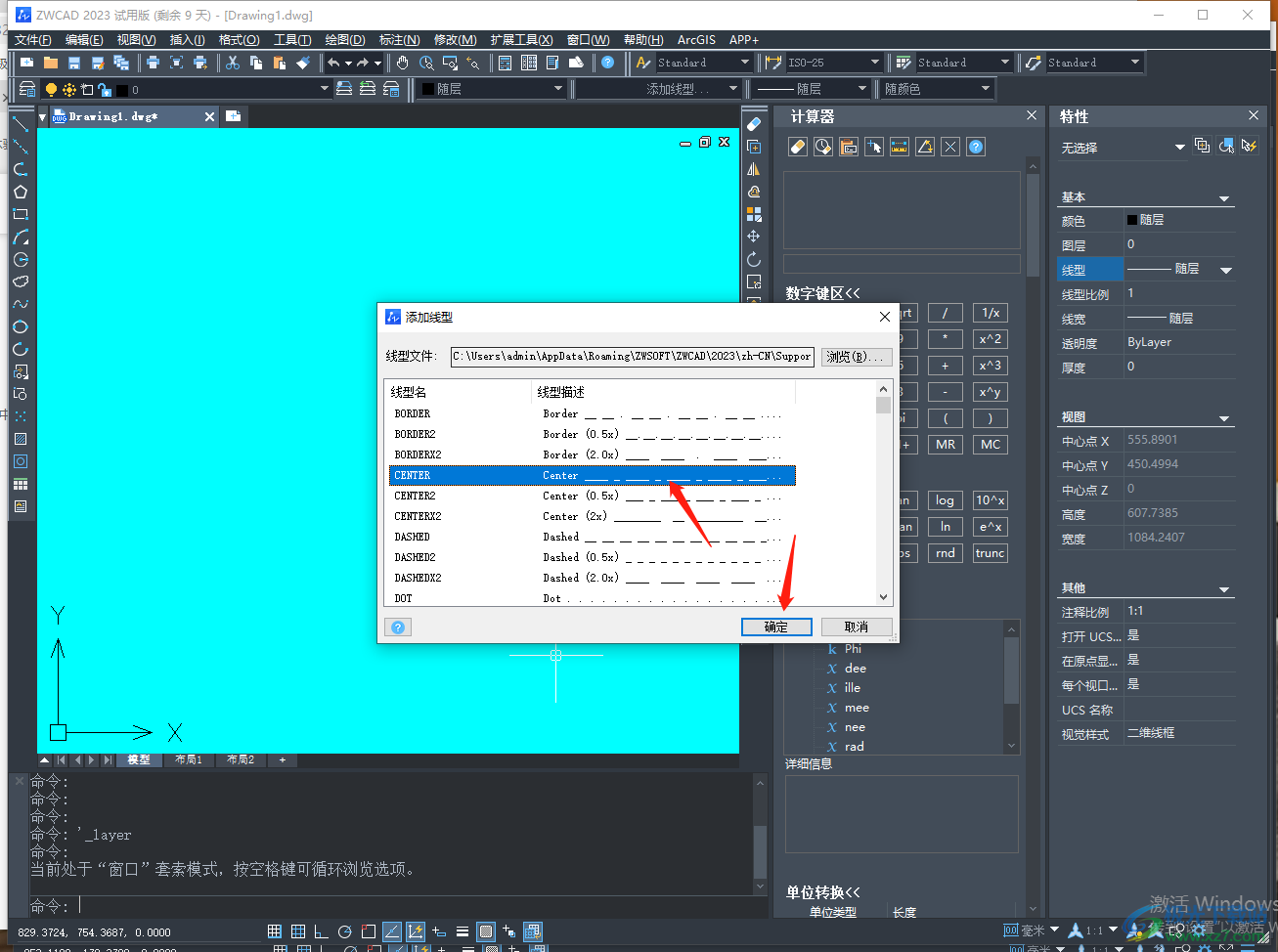
4.之后我們添加好的線型就會顯示在頁面上,在該頁面用鼠標點擊一下確定按鈕就好了。

5.之后我們再來設置一下線條的粗細,將工具欄中的設置線條的隨層點擊打開,選擇自己需要的一個線條的粗細參數。
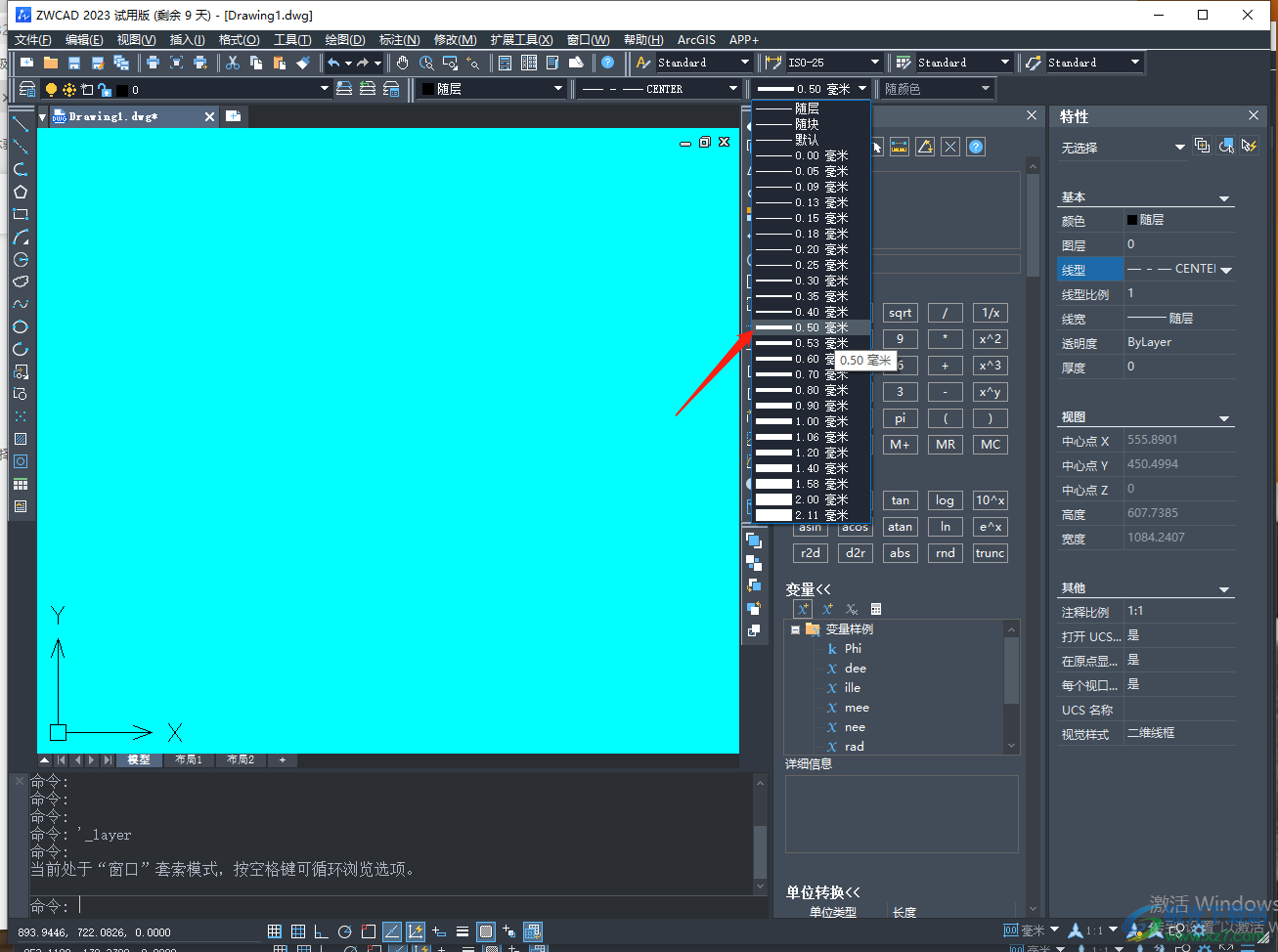
6.然后再設置一下線條的顏色,點擊顏色隨層,在打開的窗口中選擇自己喜歡的一個顏色。
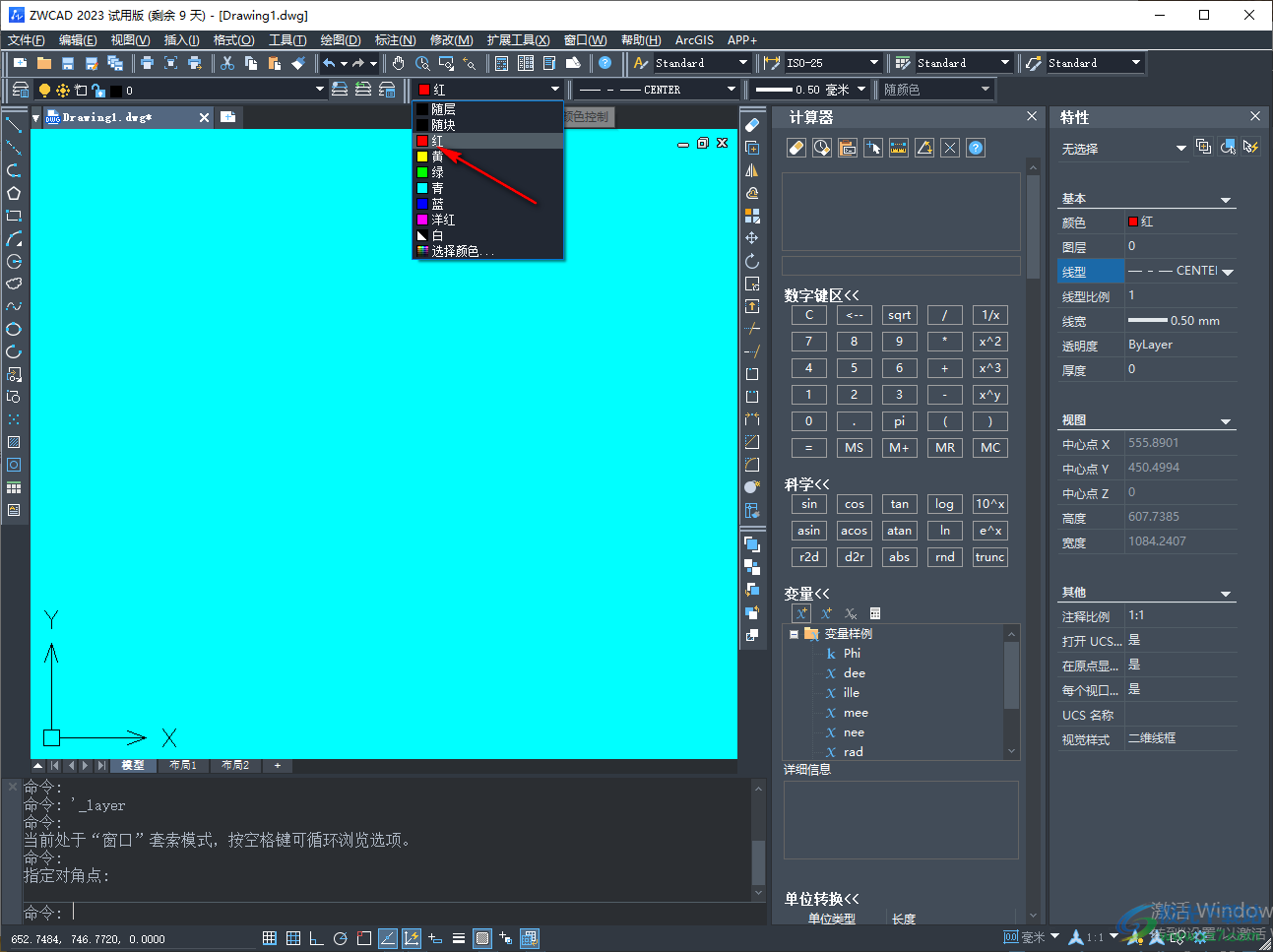
7.之后我們再來選擇直線進行繪制,點擊一下菜單欄中的【繪圖】選項,在打開的菜單選項中選擇【直線】。
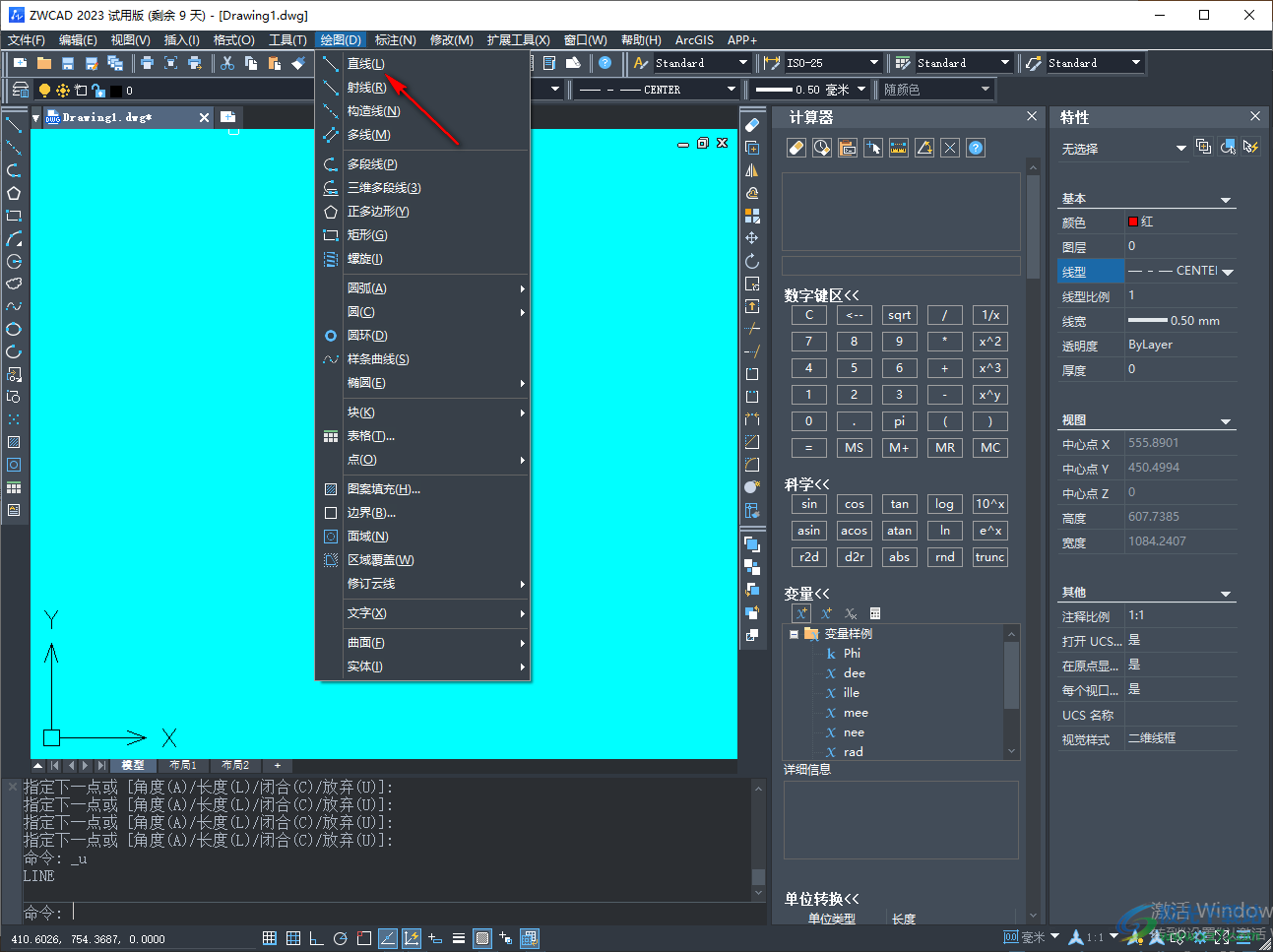
8.那么我們就可以在頁面上繪制出一個中心線,在畫中心線的時候需要點擊下方的顯示或隱藏線寬的圖標,那么畫出的中心線的線條寬度就是我們所選擇的線條的寬度,如圖所示。
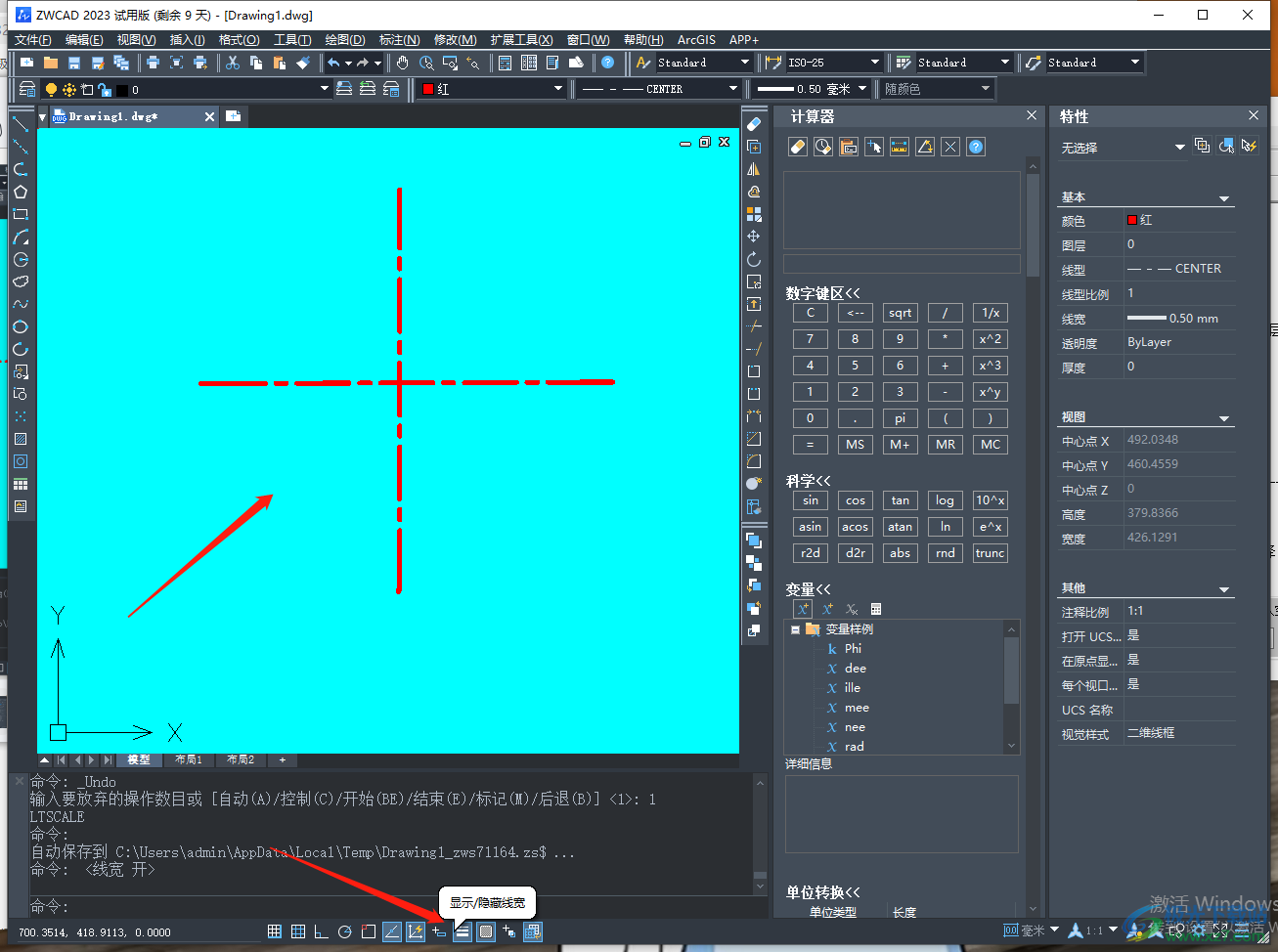
以上就是關于如何使用中望CAD軟件畫中心線的具體操作方法,有的時候想要在繪制圖紙時,需要畫出一個中心線,那么你可以通過上述來操作就可以了,快試試吧。
相關推薦
相關下載
熱門閱覽
- 1百度網盤分享密碼暴力破解方法,怎么破解百度網盤加密鏈接
- 2keyshot6破解安裝步驟-keyshot6破解安裝教程
- 3apktool手機版使用教程-apktool使用方法
- 4mac版steam怎么設置中文 steam mac版設置中文教程
- 5抖音推薦怎么設置頁面?抖音推薦界面重新設置教程
- 6電腦怎么開啟VT 如何開啟VT的詳細教程!
- 7掌上英雄聯盟怎么注銷賬號?掌上英雄聯盟怎么退出登錄
- 8rar文件怎么打開?如何打開rar格式文件
- 9掌上wegame怎么查別人戰績?掌上wegame怎么看別人英雄聯盟戰績
- 10qq郵箱格式怎么寫?qq郵箱格式是什么樣的以及注冊英文郵箱的方法
- 11怎么安裝會聲會影x7?會聲會影x7安裝教程
- 12Word文檔中輕松實現兩行對齊?word文檔兩行文字怎么對齊?

網友評論